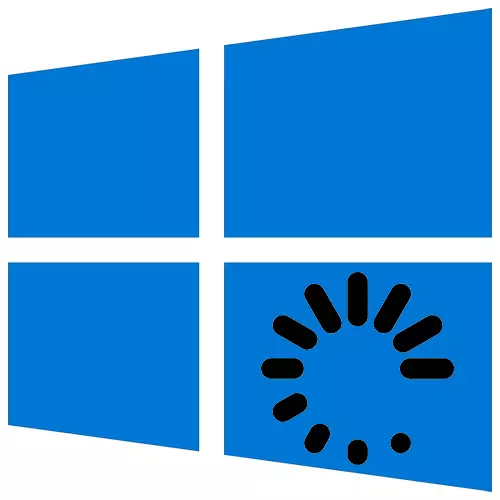
重新加載操作系統重置所有流程,釋放計算機資源,消除軟件故障並糾正許多其他錯誤。這是一個簡單的,但有時可以以不同方式執行的不可或缺的程序。
重新啟動Windows 10。
重新啟動本身可以持續不同的時間,但它的發布是不超過一分鐘的。重新啟動Windows 10可以立即,但您可以為特定日期和時間計劃此操作。該系統擁有自己的資金,但您可以使用和第三方軟件。方法1:明智的自動關機
Wayz Auuto Shutdown是一個免費方便的工具,用於自動關閉並重新啟動系統,從中輸出,潛入睡眠或休眠狀態。
- 運行安裝文件,接受開發人員條件,然後單擊“下一步”。
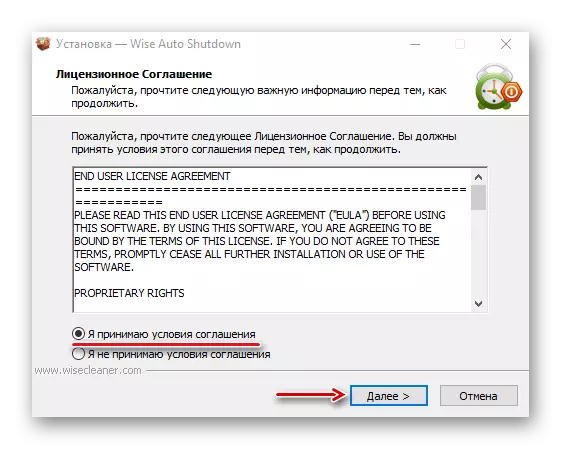
選擇安裝目錄,然後單擊“下一步”。完整安裝。
- 運行WISE自動關機。在“任務選擇”塊中,我們注意“重啟”。在“時間”塊中,指示您何時想要任務。在底部,您可以在完成任務之前包含五分鐘的提醒。單擊“運行”。
- 右鍵單擊“開始”圖標和打開PowerShell,或者,如果在那裡沒有項目,我們使用搜索。
- 我們輸入shutdown / r命令,然後單擊“Enter”。
- 在Paverell的幫助下重新啟動系統的另一種方法是重啟計算機命令。
- 在“運行”窗口(Win + R)中,輸入Taskschd.msc命令,然後單擊“確定”。
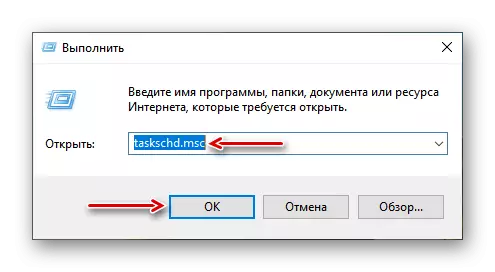
現在您已經學會了幾種方法來重新啟動Windows 10,學會了瞬間,推遲以及緊急重啟系統,最重要的是,發現不需要成為經驗豐富的用戶。
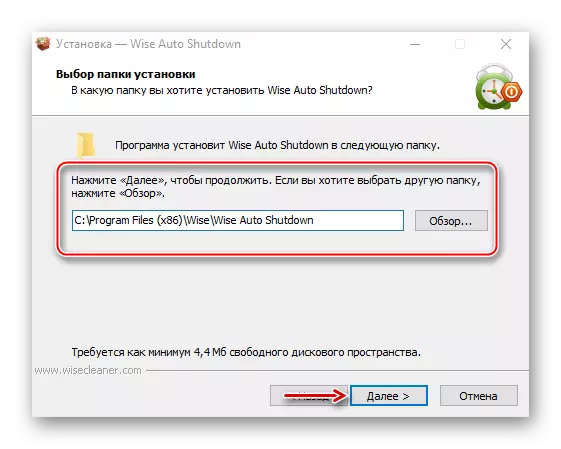
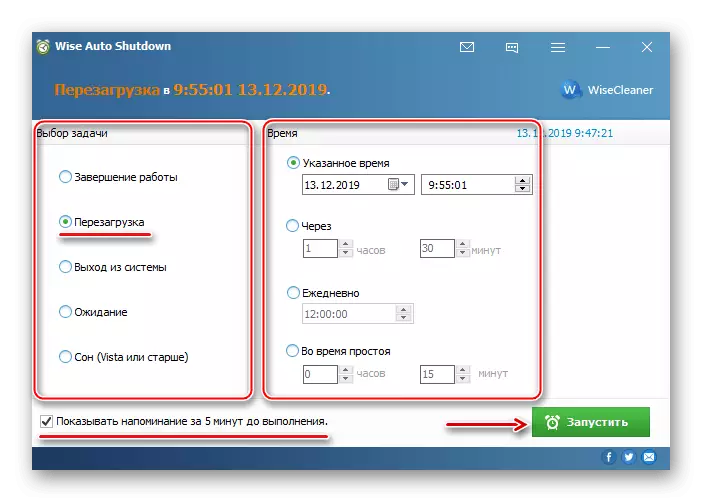
重新啟動前剩餘的程序將在通知區域中。從那裡可以打開並取消任務。
方法2:菜單Windows 10
通過“開始”菜單重新啟動是最明顯和最受歡迎的方式。打開Windows 10菜單,單擊“關閉”圖標,然後選擇“重新啟動”。
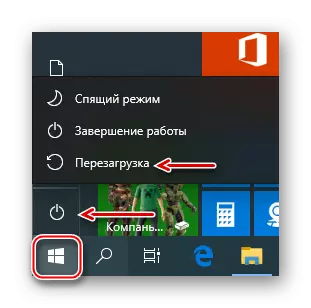
另一個選項是右鍵單擊“開始”按鈕或按WIN + X鍵組合,打開“關機或系統”選項卡,然後單擊“重啟”。
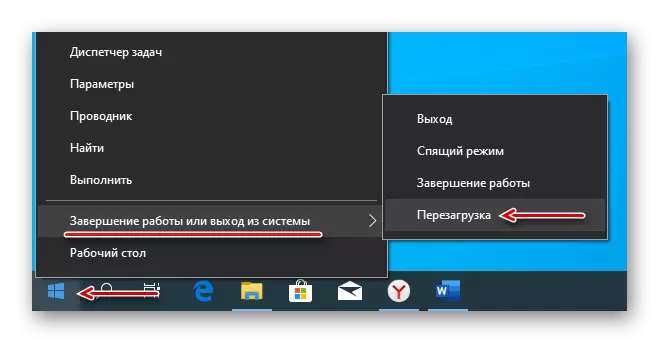
方法3:熱鍵
使用鍵盤上某些按鈕的組合,您可以執行通常需要使用鼠標的任務。考慮參與系統重新啟動的熱鍵。
在桌面上,單擊Win + F4,調用Windows終端窗口,在“計算機應該製作”的“重啟”中,然後單擊“確定”。

鑰匙的第二組合 - Win + L.單擊它們並獲取鎖定屏幕,單擊右下角的關閉圖標,然後選擇“重啟”。

同樣,按CTRL + ALT + DEL組合後,請在重新啟動系統。在這裡,您可以進行緊急重啟。要執行此操作,請夾Ctrl,然後關閉圖標。建議使用此方法僅作為最後一個手段執行,因為所有不完整的數據都將丟失。
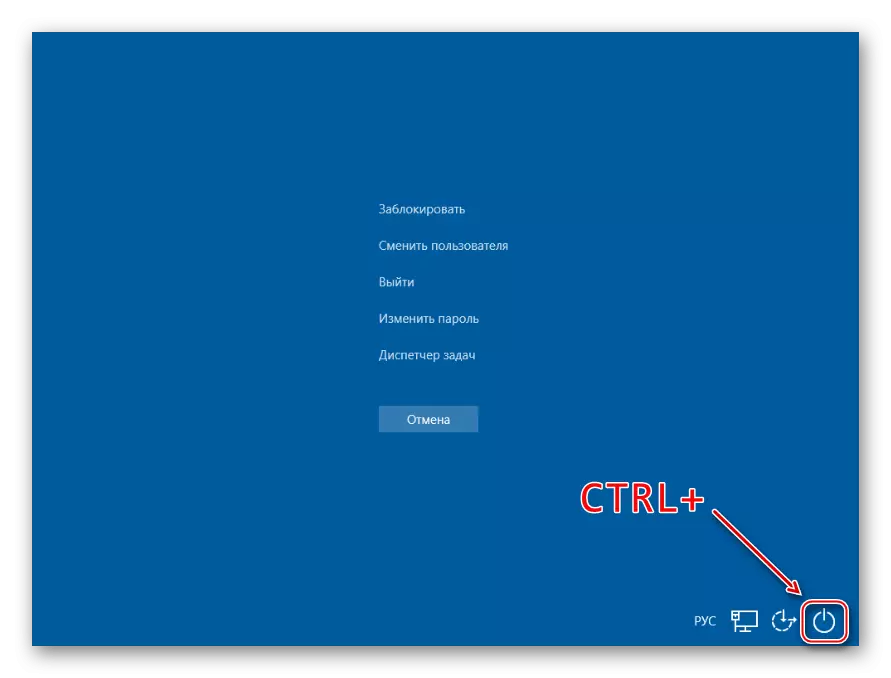
PowerShell應用程序是一個開源“命令行”shell,旨在控制流程和操作系統。它主要是為系統管理員設計的,但即使是新手用戶也可以通過幫助重新啟動計算機。
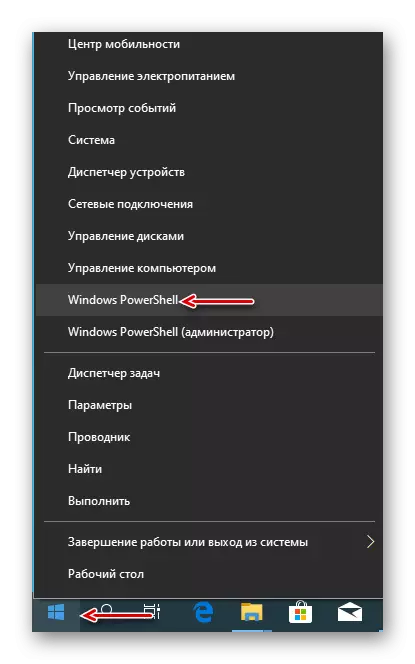
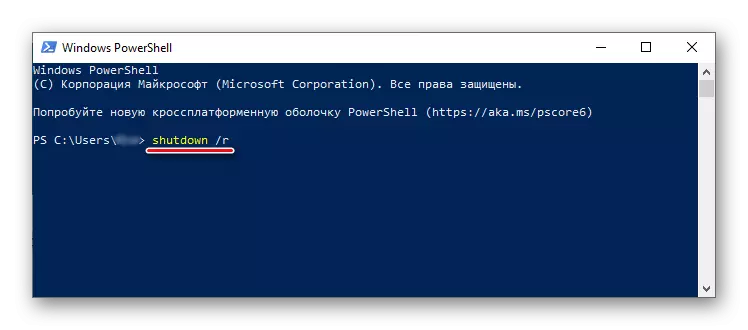
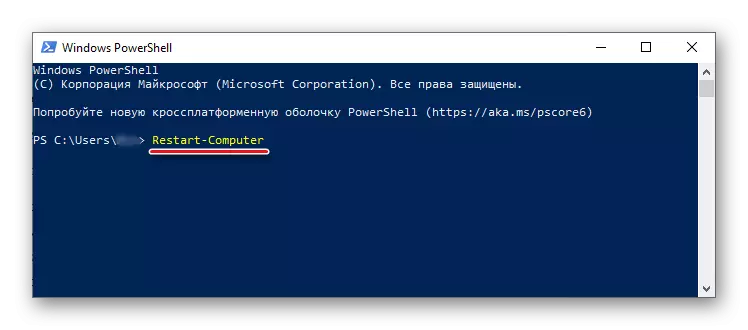
方法5:“任務調度程序”
“任務調度程序”用於創建和管理任務,以及在指定時間的自動執行。您可以在其中配置系統重新啟動:
